支払いフィールドの設定方法

お知らせ:当社は、お客様により充実したサポート情報を迅速に提供するため、本ページのコンテンツは機械翻訳を用いて日本語に翻訳しています。正確かつ最新のサポート情報をご覧いただくには、本内容の英語版を参照してください。
- フォームに詳細項目から支払い項目を追加します。
-
支払い設定のポップアップで、支払い項目のラベルを入力します。
-
支払い項目を必須にする場合は、必須を選択します。
-
2つの 支払い処理方法のいずれかを選択します:
- ワークフローで、支払いステータスが完了の場合のみ下記の処理をトリガーするよう選択できます:
- 承認プロセス
- メール通知
- タスク割り当てやメール送信のための設定済みルール
- 連携機能
例えば、サブスクリプションフォームがあり、購読者へのメール通知を送信するように設定している場合、ワークフローオプションを選択すると、支払いが成功したときのみメールが送信されます。同様に、順番フォームからの順番確認メールの送信や、CRM(Zoho FormsとCRMを連携している場合)への顧客・取引情報の送信も、支払い取引が成功した場合にのみ実行されます。
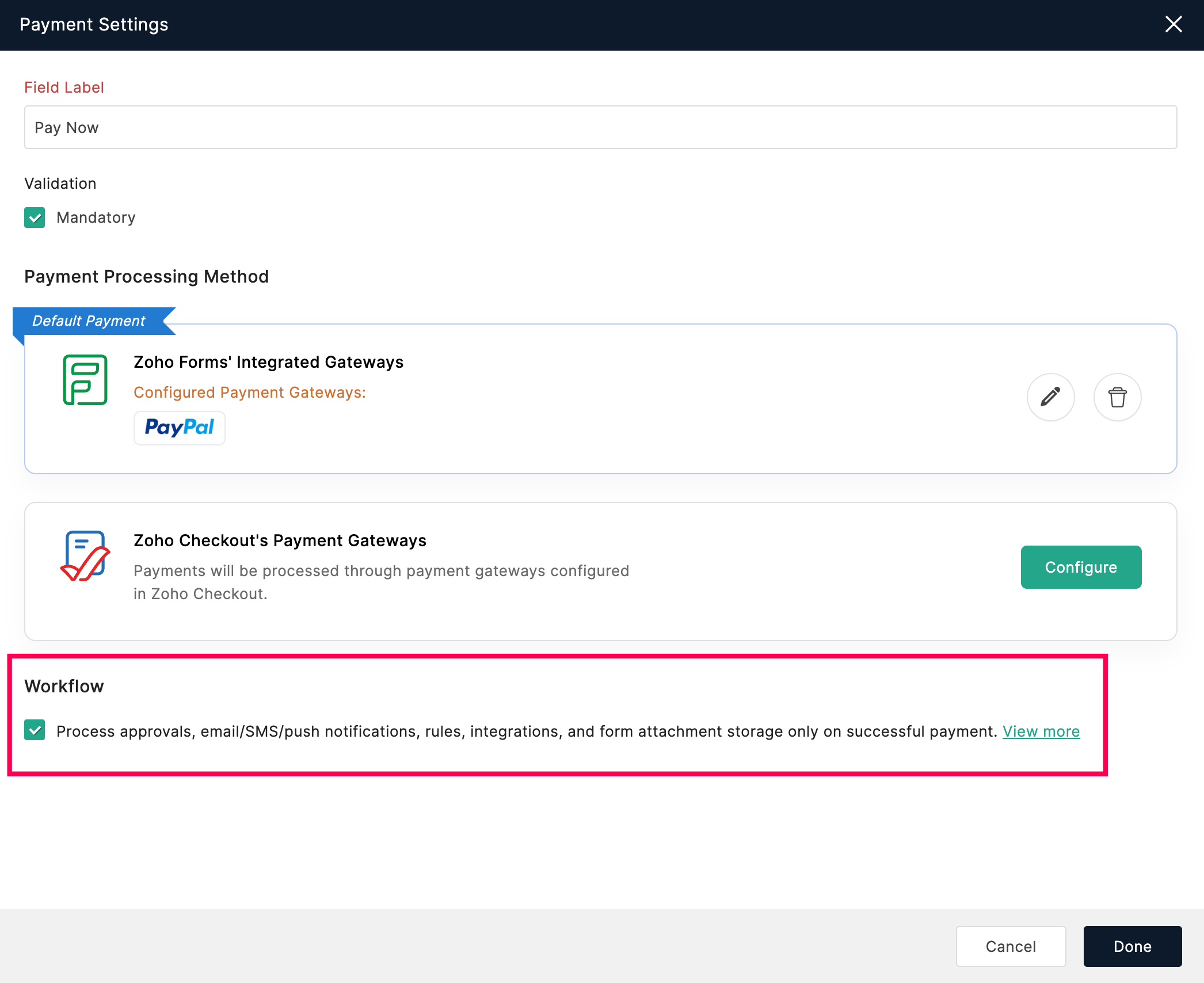
メモ:
- 顧客情報の項目長制限:名、姓、メールは各100文字まで、Webサイトは225文字まで入力可能です。
- 上記の処理は、支払いステータスがProcessing、失敗、Processing not needed、作成、またはカード 却下済みの場合は実行されません。
- ワークフローオプションを有効にしている場合、フォームの添付ファイルは支払いが正常に処理された後にのみ、設定されたクラウドサービスの管理 Form 添付ファイルに保存されます。
- 支払い項目が含まれるフォームでは、送信時に支払いステータスがProcessingとして記録されます。フォームは決済方法へリダイレクトされ、支払いが成功するとステータスは完了に更新されます。
- 支払いが失敗した場合、ステータスは自動で更新されません。正しいステータス(失敗またはProcessingのまま)を反映するには、支払いステータスを手動で更新する必要があります。
クリック 完了。
Zoho Forms 統合ゲートウェイを設定し、支払い情報を追加するには、
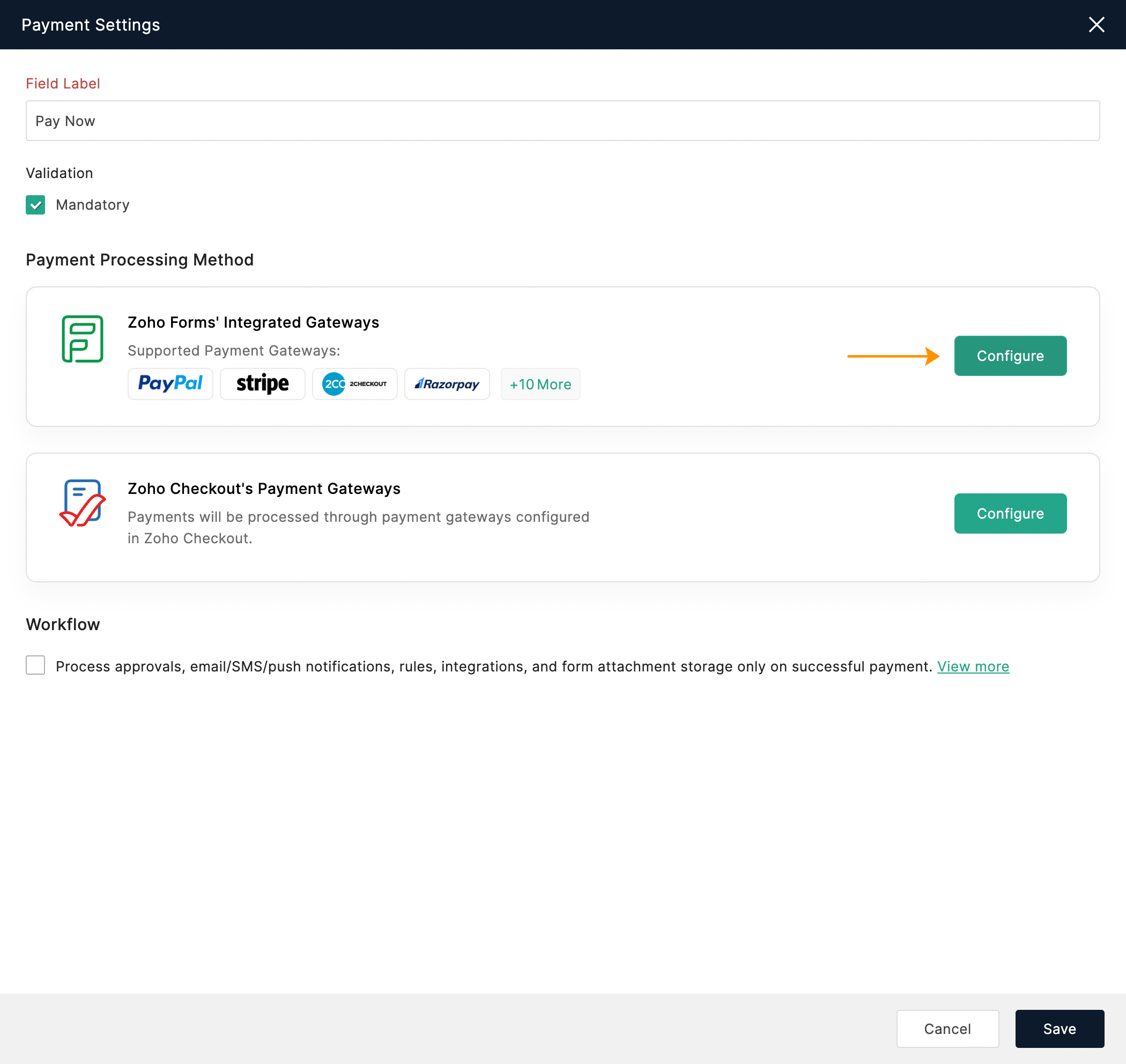
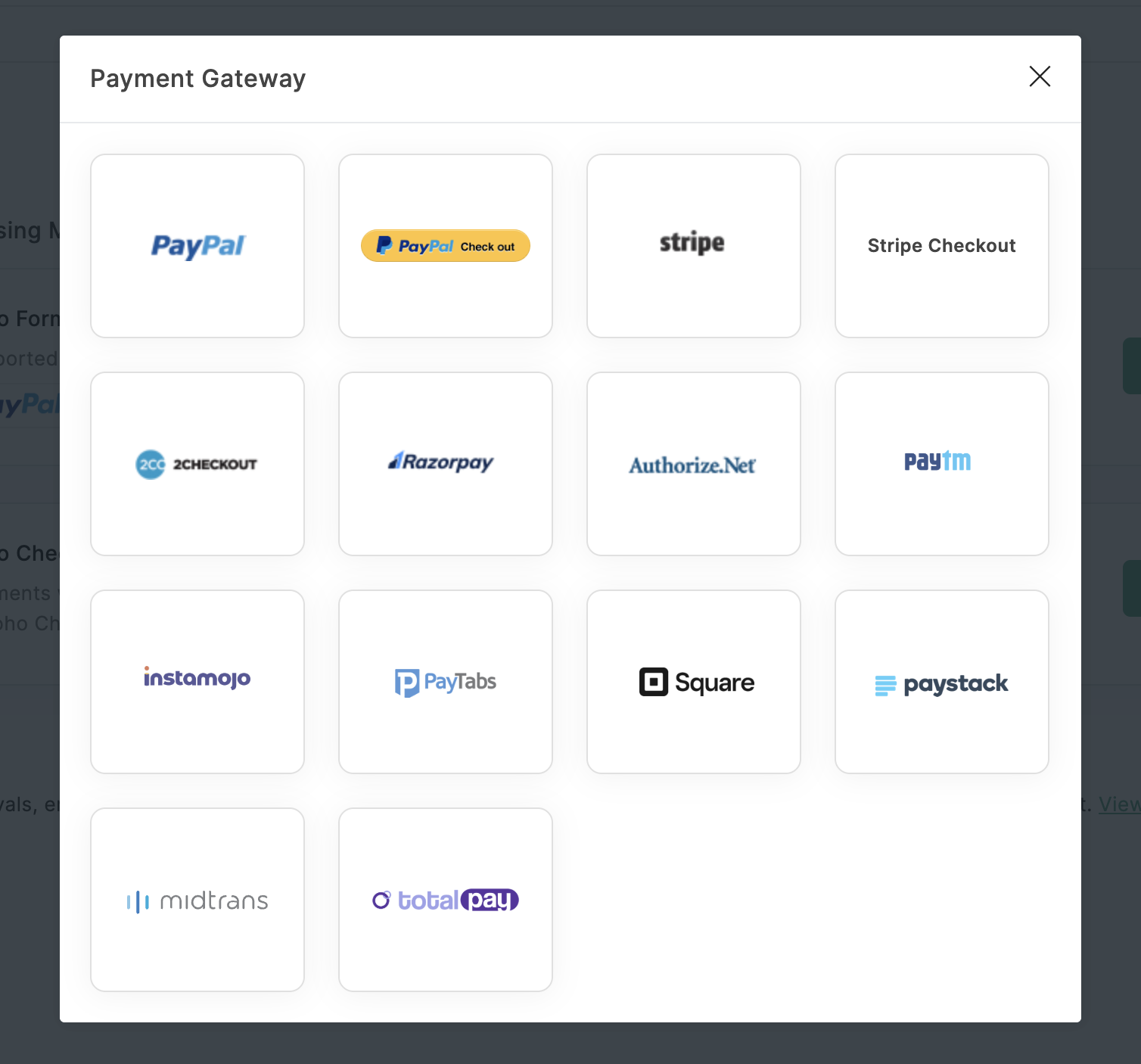
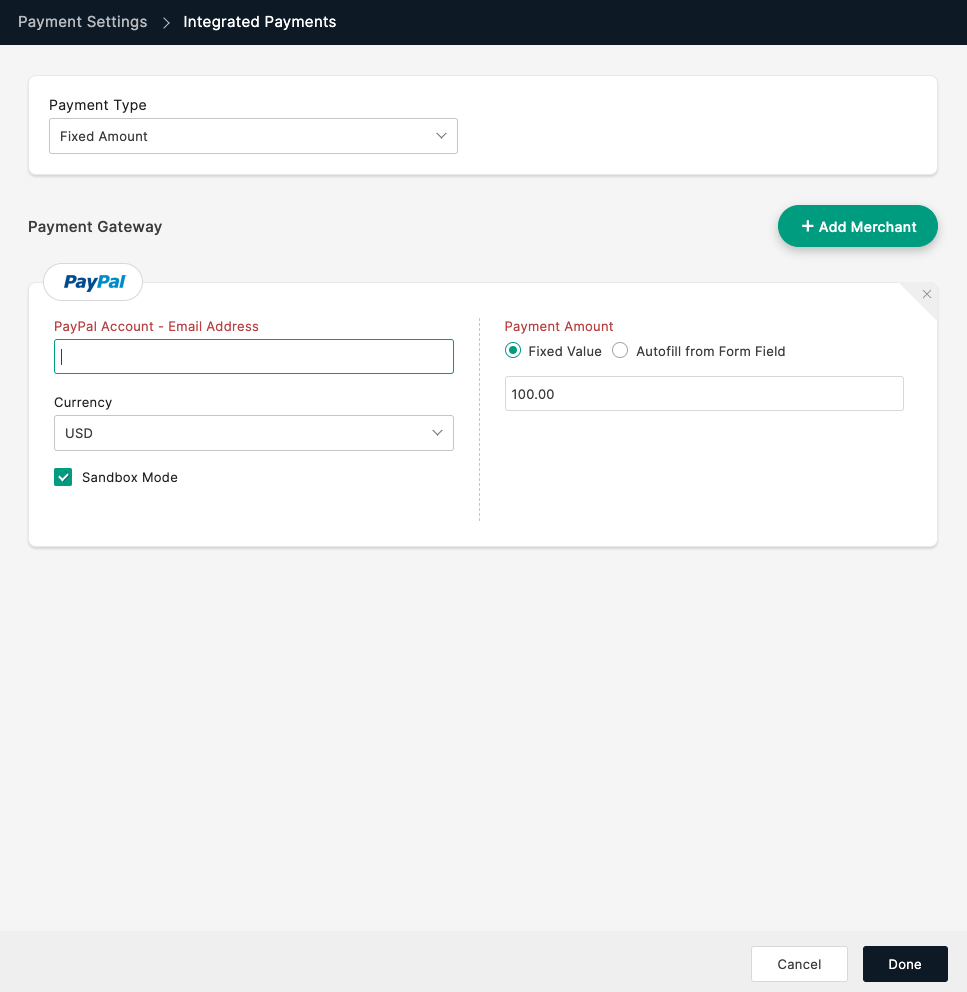
Fixed 金額
回答者が変更できない固定金額を徴収したい場合は、支払い方法としてFixed 金額を選択してください。例えば、ワークショップやイベントの参加費を徴収したい場合、固定の料金を設定し、変更できないようにする際にこの支払い方法が利用できます。固定金額は直接入力するか、フォーム項目から自動入力することが可能です。
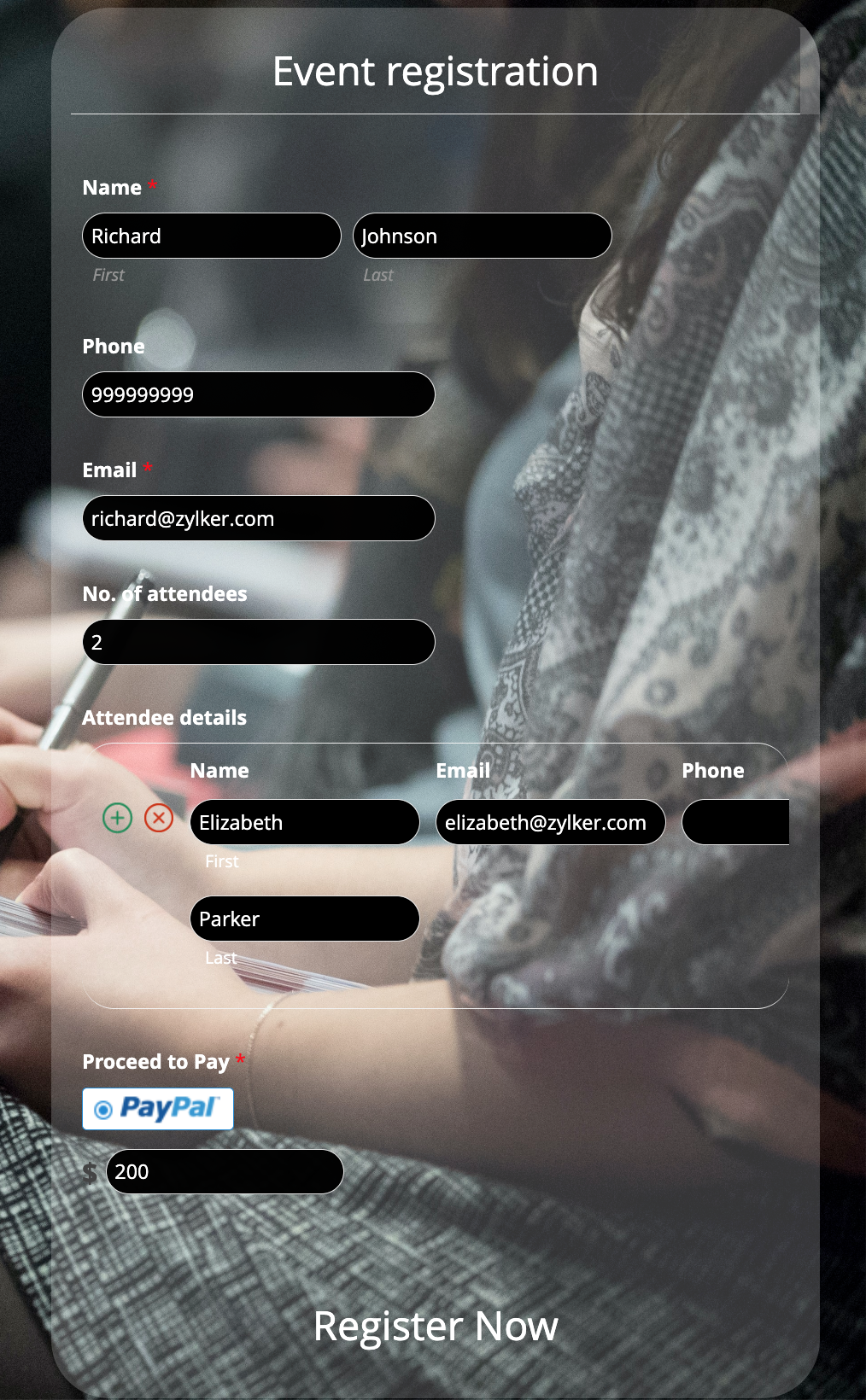
Modifiable 金額
固定されていない支払いを受け付けたい場合は、Modifiable 金額を選択すると、回答者が支払い額を変更できるようになります。例えば、寄付金を集める場合、指定された金額を修正して任意の金額を入力できるようにこの支払い方法を選択します。変更可能な金額は直接入力するか、フォーム項目から自動入力することも可能です。

金額の範囲を入力する場合は、
1. 回答者が最低限支払う必要がある最小金額をMin. 金額に入力します。これにより、金額が+10、-10などに変更されないように必須項目となります。
2. 回答者が支払える最大金額の上限を設定したい場合は、Max. 金額に入力します。支払い額の最大値を設定することで、予期せぬ高額な支払いを防ぐことができます。
3. 初期設定 金額も入力することができ、フォームの初期表示時や事業者を切り替えた際に回答者へ表示されます。初期設定金額を設定することで、指定した金額で支払いを受けることが期待できますが、回答者は表示された初期設定金額を上書きし、設定された最小・最大範囲内で任意の金額を入力できます。
フォーム項目から変更可能な金額を自動入力する場合、1. ドロップダウンからフォーム項目を選択します。項目の回答は支払い額の自動入力に使用されます。回答者は、フォーム上で自動入力された金額を上書きし、任意の値を入力できます。
2. 回答者が支払える最小金額や最大金額に制限を設けたい場合は、Set Rangeを選択し、最小値と最大値を入力してください。支払い額の範囲を設定することで、あまりに少額または高額な支払いを受け取ることを防げます。
3. 選択した自動入力用のフォーム項目が空の場合に、回答者へ表示する初期設定 金額も入力できます。フォームの初期表示時や事業者を切り替えた際にも表示されます。
4. 項目の回答を利用して支払い額を事前入力したい場合は、Autofill 差出人 Form 項目オプションを使用できます。例えば、注文フォームで、顧客がドロップダウンリストから選択した商品に基づいて請求する場合などに利用可能です。
支払い項目の自動入力に対応している項目タイプ
番号、小数、通貨、スライダー、評価は支払い額の自動入力に使用できます。さらに、Radio、Checkbox、Multiple Choice、ドロップダウン、画像Choice項目も、値を割り当てている場合に利用可能です。
- 複数の決済サービスを設定し、回答者が差出人や支払い方法を選択できるようにするには、「+追加する購入先」をクリックします。回答者は、既に利用中または使い慣れたプロバイダーで支払いができるため、決済画面での離脱を減らすことが可能です。
- また、決済サービスの並び順を「Rearrange」リンクをクリックして変更できます。
- 「完了」をクリックします。支払い項目が有効なフォームに表示されます。
Zoho決済するの決済サービス
Zoho決済するの決済サービスを設定し、支払いの詳細を追加するには、
- 「設定する」をクリックして続行します。
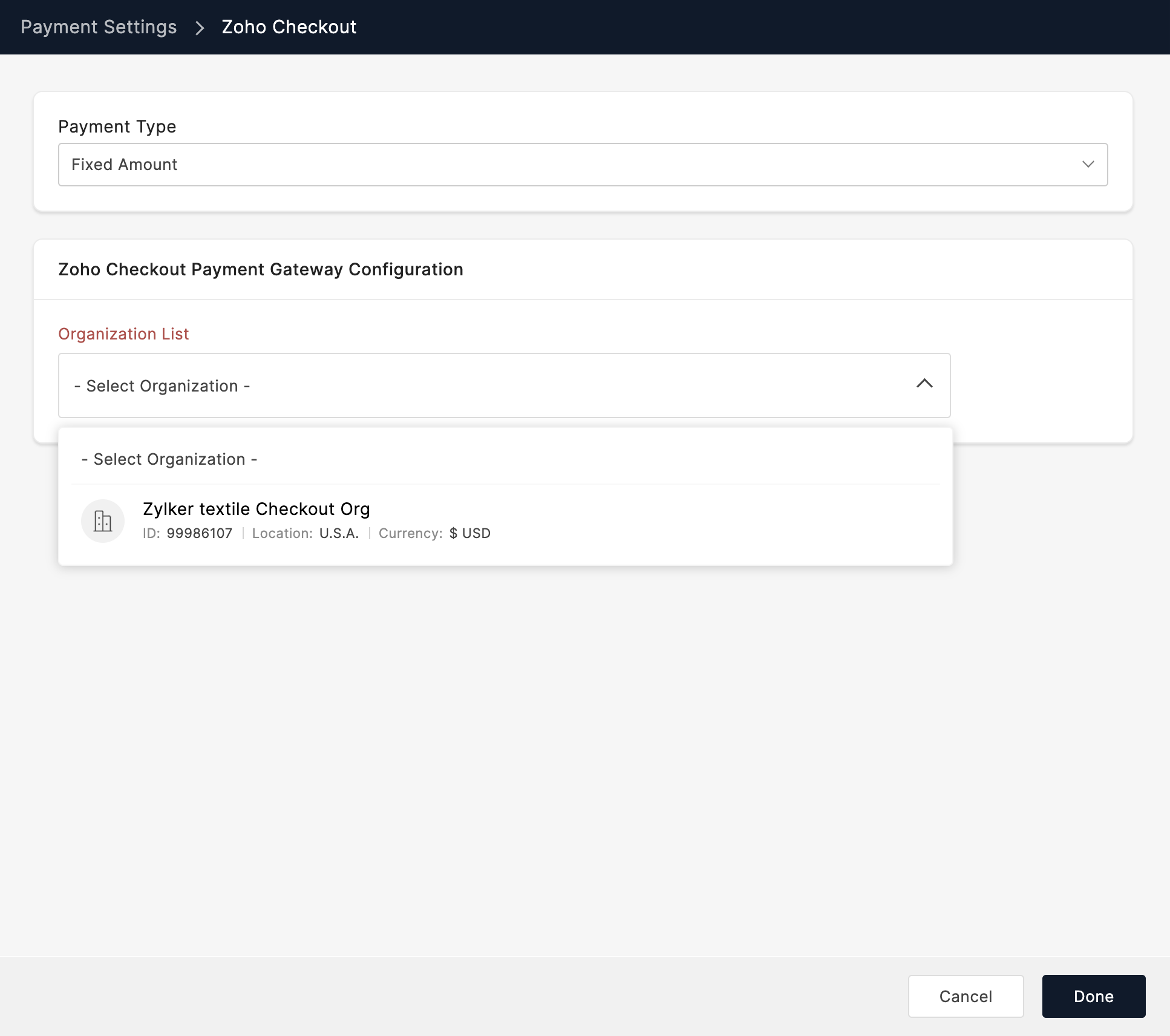
組織を選択すると、その組織に連携された事前設定済みの決済サービスが一覧表示されます。
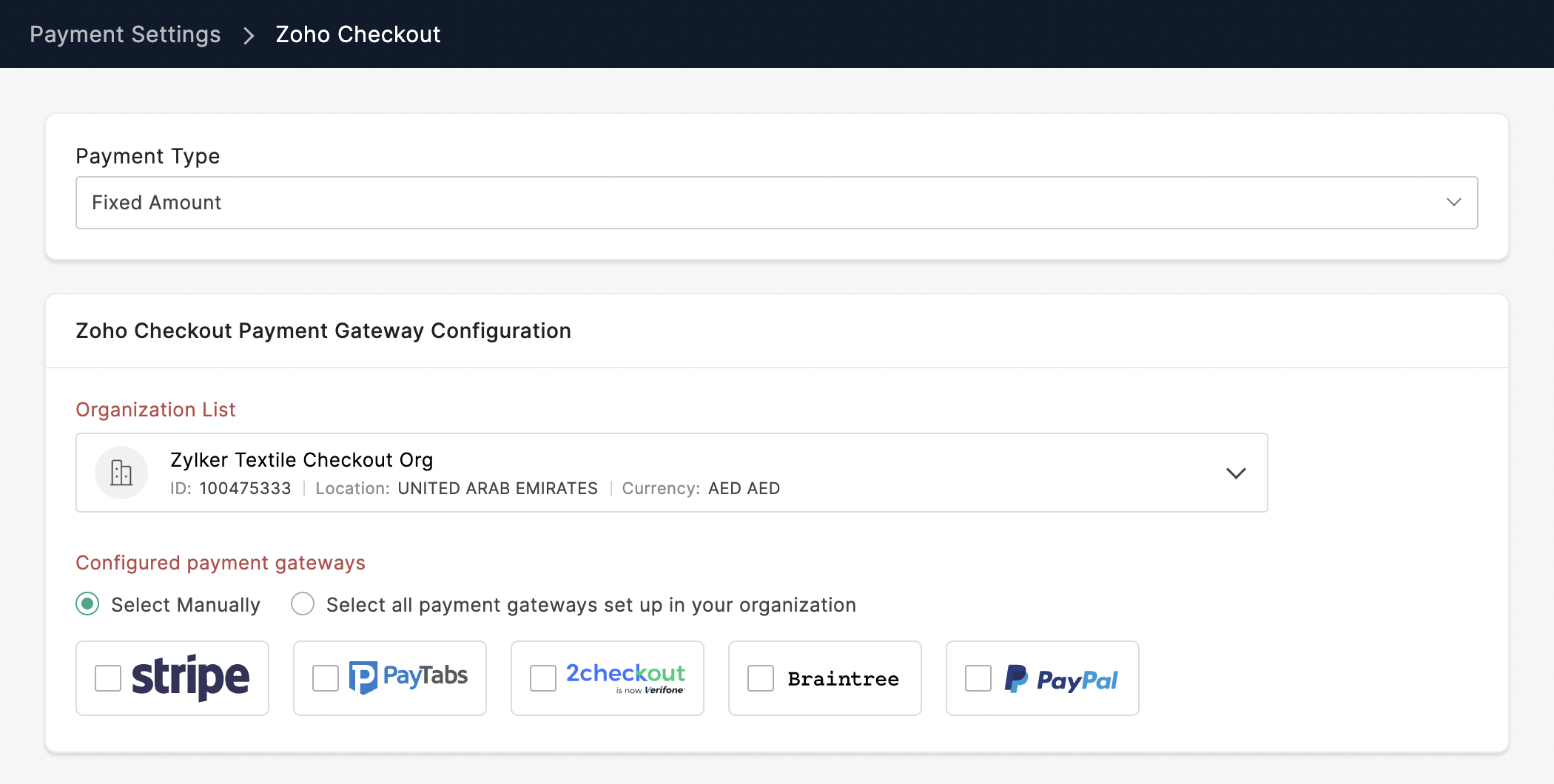
メモ: Zoho Marketplace経由で設定した決済サービスを支払いに利用する場合は、組織の「すべて選択する 決済サービス 設定」オプションを選択してください。
有効な取引では、組織で「すべて選択する 決済サービス設定」オプションが有効になっている場合、システムは選択した通貨と設定内容に基づき、最適な決済方法を自動的に判別します。例えば、AED(アラブ首長国連邦ディルハム)を選択した場合、AEDに対応しているゲートウェイのみが取引で利用可能となります。もしStripeがAEDに対応していない場合、Zoho 決済するはStripeを除外し、PayTabsや2Checkoutなど他の適切な決済サービスを選択します。メモ:
- 場所および通貨は、法人が事業を行う地域に合わせて選択してください。
- 選択した場所と通貨に基づき、Zoho 決済するが決済サービスの固定セットをマッピングします。
- 決済サービスはZoho 決済するで設定する必要があります。マッピングされたゲートウェイのみがZoho Formsに表示されます。
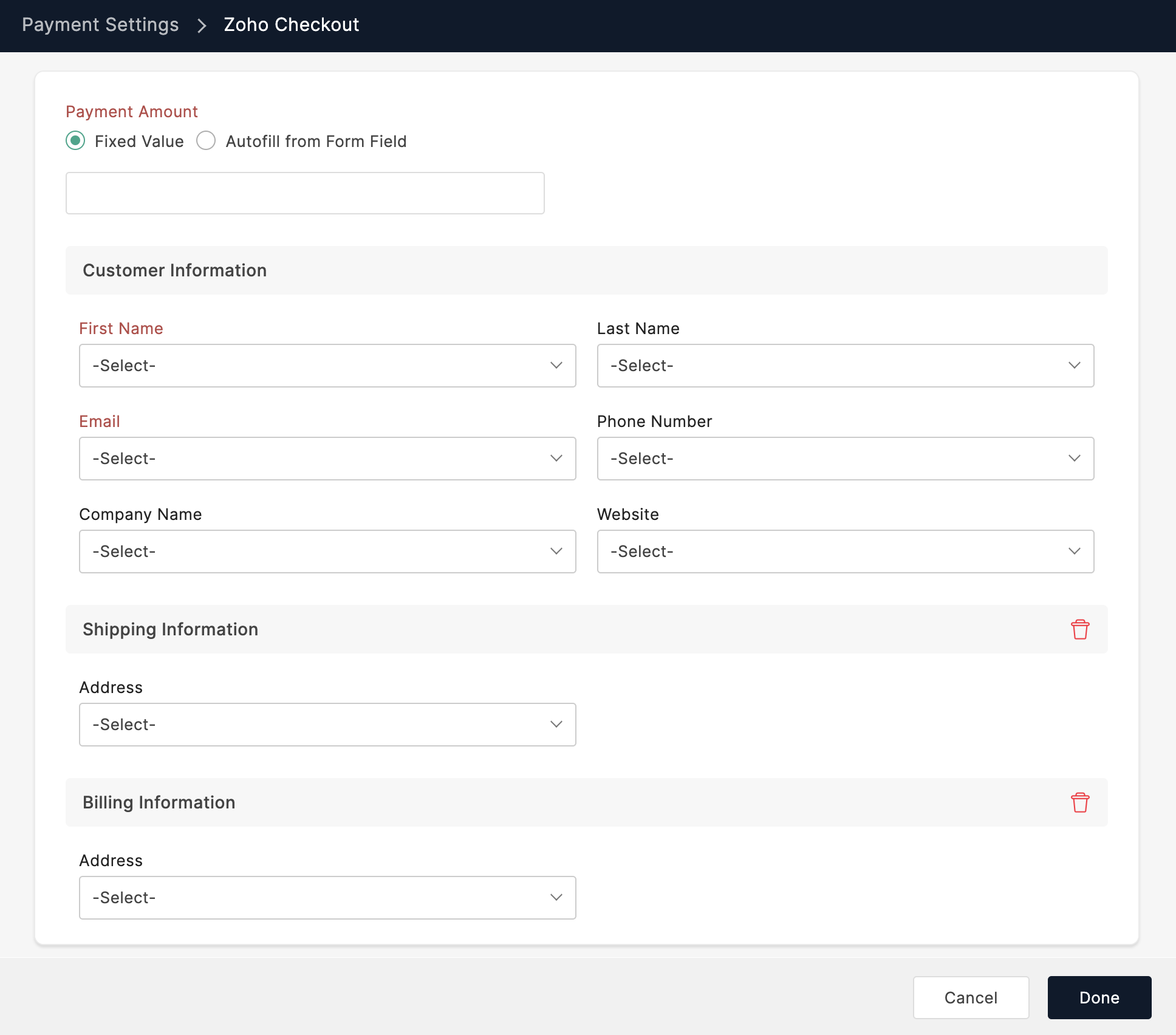
支払い処理方法の設定が正常に完了すると、初期設定としてマークされます。必要に応じて後から変更できます。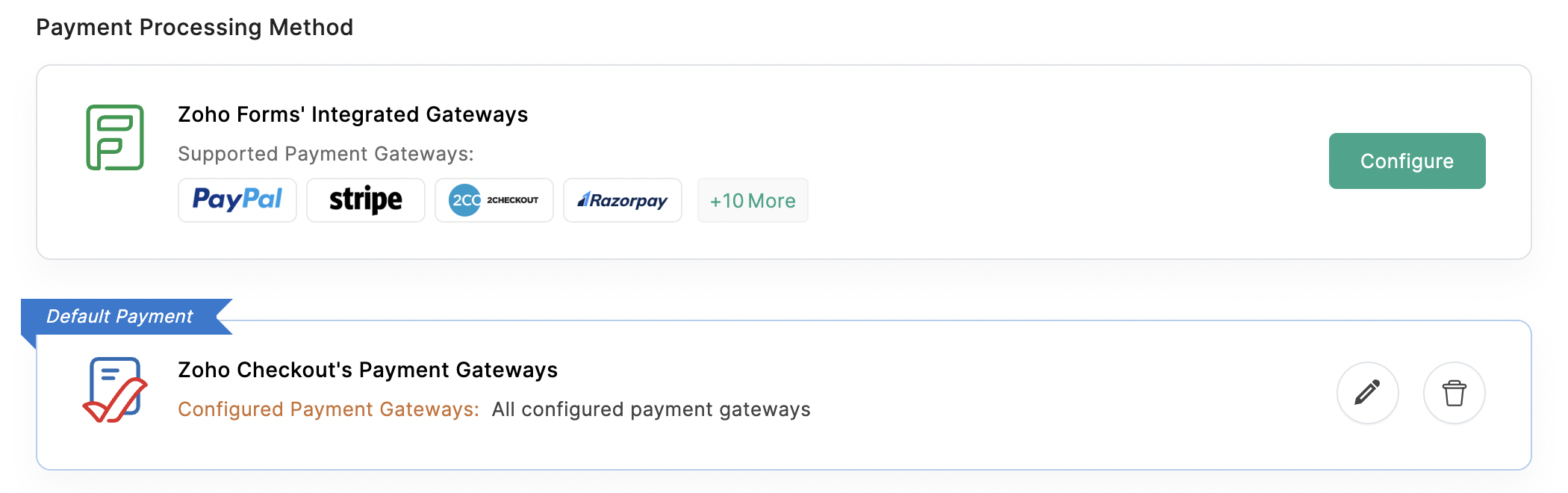
メモ:

- 顧客情報の項目の文字数制限:名、姓、メールは各100文字まで。Webサイトは225文字まで。
- 初期設定の支払い処理方法を変更する場合は、標準に設定する 支払いをクリックします。両方の方法を同時に利用することはできません。
- 支払い項目のプロパティから、支払い処理方法および利用可能な決済サービスの設定、編集、削除が可能です。
Zoho CRM 管理者向けトレーニング
「導入したばかりで基本操作や設定に不安がある」、「短期間で集中的に運用開始できる状態にしたい」、「運用を開始しているが再度学び直したい」 といった課題を抱えられているユーザーさまに向けた少人数制のオンライントレーニングです。
日々の営業活動を効率的に管理し、導入効果を高めるための方法を学びましょう。
Zoho Campaigns Resources
Zoho WorkDrive Resources
New to Zoho Workerly?
New to Zoho Recruit?
New to Zoho CRM?
New to Zoho Projects?
New to Zoho Sprints?



















